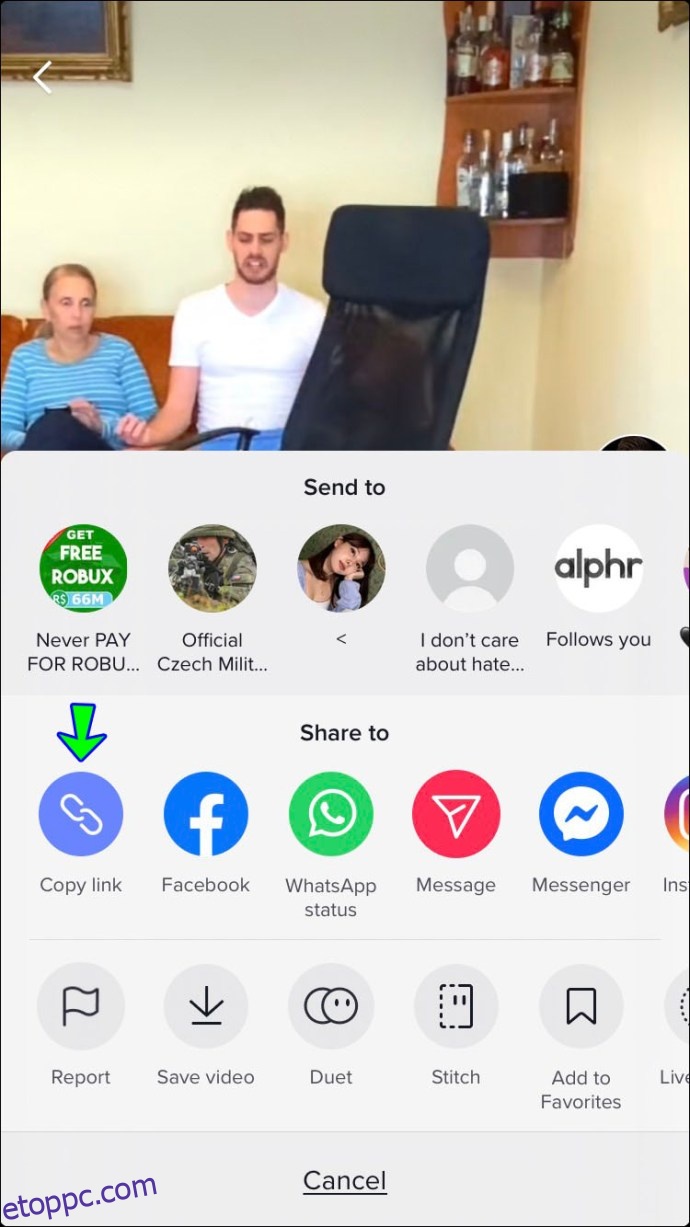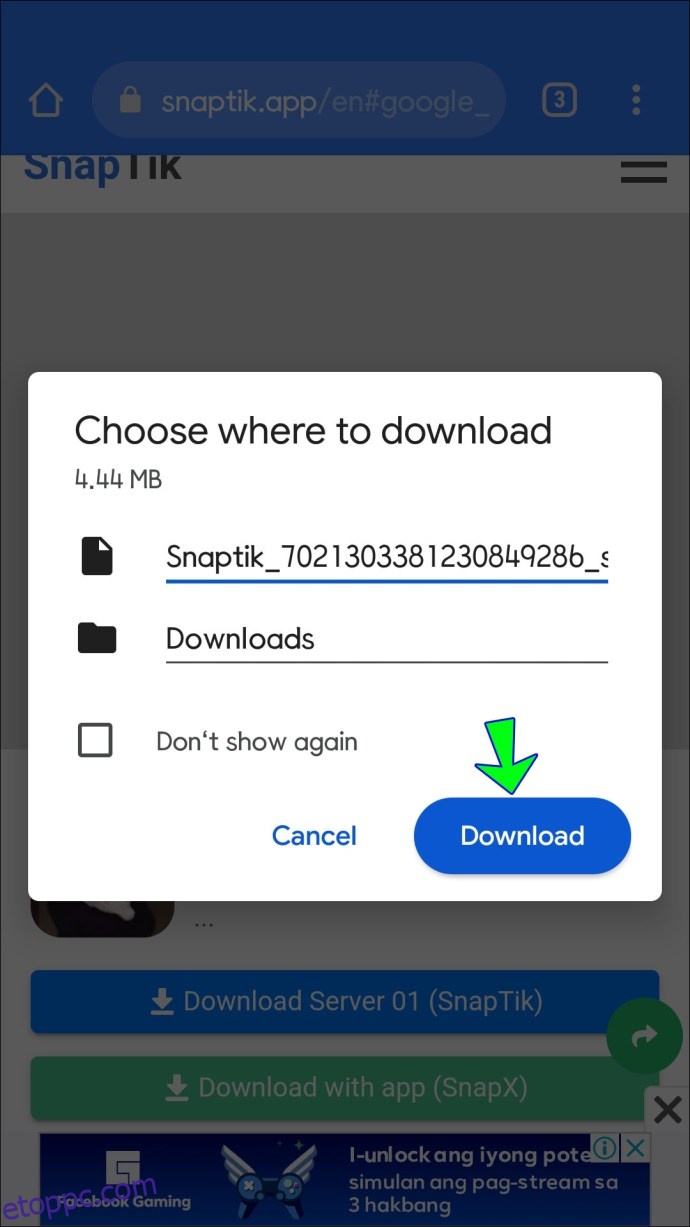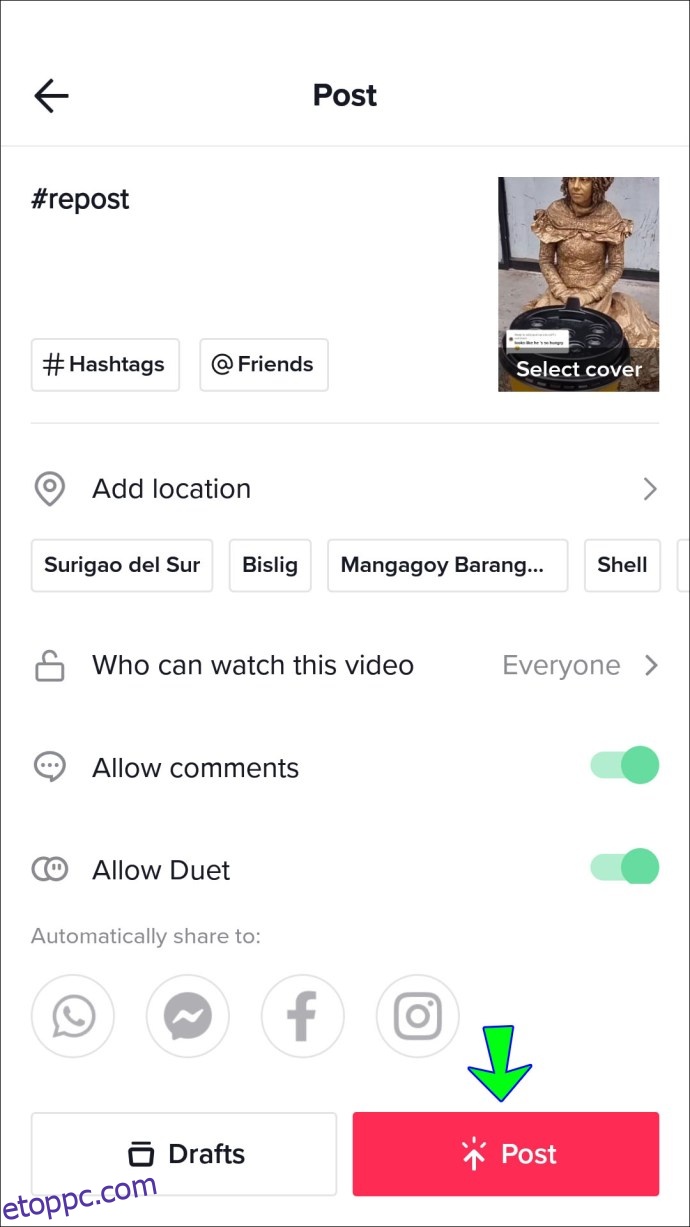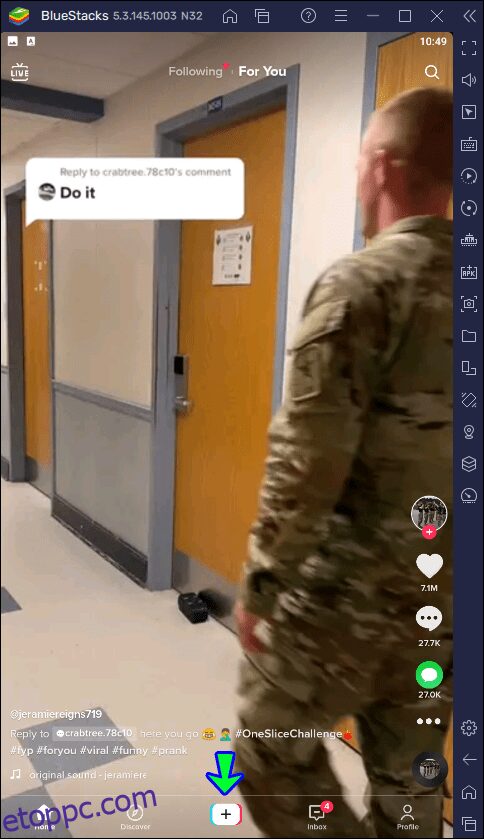Nem kell minden TikTok-videónak 100%-ban eredetinek lennie. Valójában egyes fiókok mások videóinak újraküldésére szolgálnak. Természetesen mindig a legjobb, ha előzetesen beszerezzük az alkotó engedélyét, hogy elkerüljük a panaszokat.

A TikTok elriasztja a felhasználókat attól, hogy újra közzétegyék egymás tartalmát azáltal, hogy a TikTok logó vízjelét helyezi el a mentett és újra közzétett videókon. Szerencsére vízjel nélkül is elküldheti a videókat.
Olvassa el, hogy megtudja, hogyan lehet újra közzétenni valaki más videóját vízjel nélkül különböző eszközök használatával.
Hogyan lehet újra közzétenni valaki más TikTok videóját iPhone-on
Így lehet újra közzétenni egy másik TikToker videóját TikTok logó nélkül:
Indítsa el a TikTok alkalmazást, és lépjen az újra közzétenni kívánt videóhoz.
 A videón koppints a megosztás ikonra a bal oldalon.
A videón koppints a megosztás ikonra a bal oldalon.
 A menüben a „Megosztás” részben érintse meg a „Hivatkozás másolása” elemet. Ezzel a videó hivatkozását a vágólapra menti.
A menüben a „Megosztás” részben érintse meg a „Hivatkozás másolása” elemet. Ezzel a videó hivatkozását a vágólapra menti.
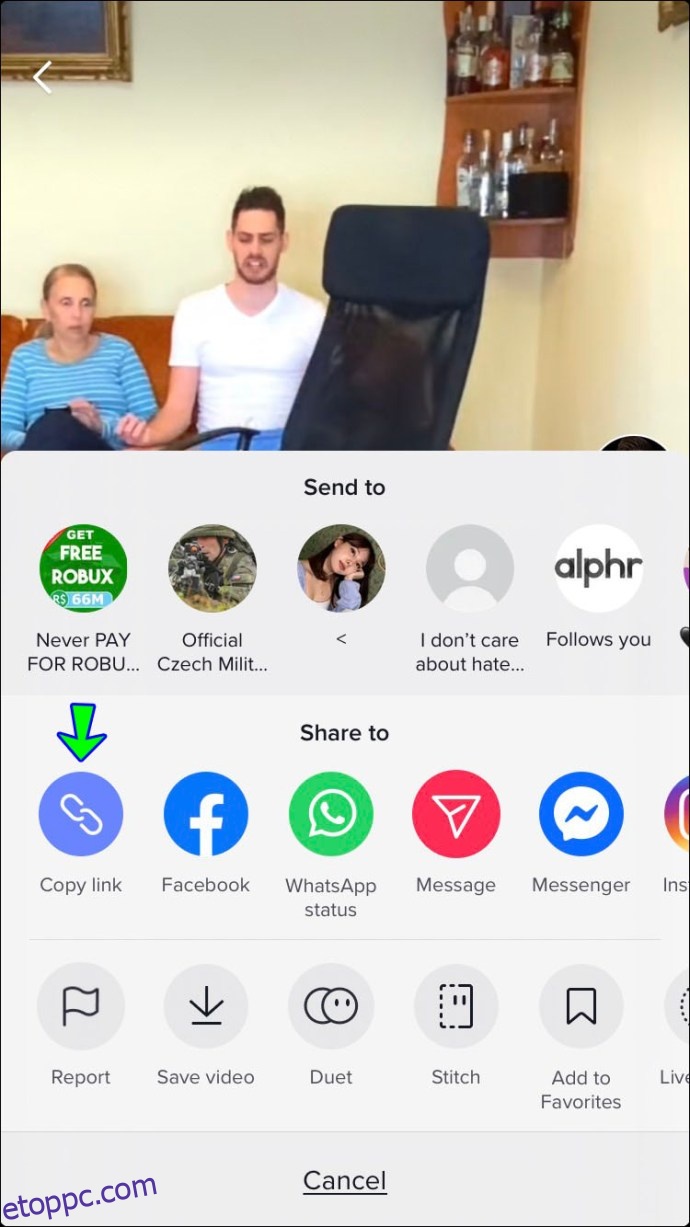 Meglátogatni a TikTok videó letöltése weboldalon, ahol letöltheti a videót vízjel nélkül.
Meglátogatni a TikTok videó letöltése weboldalon, ahol letöltheti a videót vízjel nélkül.
 A webhelyen illessze be a videó hivatkozását az üres mezőbe.
A webhelyen illessze be a videó hivatkozását az üres mezőbe.
 Érintse meg a zöld „Letöltés” ikont a letöltési folyamat elindításához.
Érintse meg a zöld „Letöltés” ikont a letöltési folyamat elindításához.
 A videó feldolgozása után három letöltési gomb jelenik meg: „Download Server 01”, „Download Server 02” és „Download Server 03”.
A videó feldolgozása után három letöltési gomb jelenik meg: „Download Server 01”, „Download Server 02” és „Download Server 03”.
 A videó letöltéséhez érintse meg bármelyik gombot. A rendszer megkérdezi, hogy szeretné-e megnézni vagy letölteni a videót. Ha az egyik szerver sikertelen, próbálkozhat egy másikkal.
Nyomja meg a „Letöltés” gombot.
A videó letöltéséhez érintse meg bármelyik gombot. A rendszer megkérdezi, hogy szeretné-e megnézni vagy letölteni a videót. Ha az egyik szerver sikertelen, próbálkozhat egy másikkal.
Nyomja meg a „Letöltés” gombot.
 A videó letöltése után nyissa meg a videót a felső navigációs sáv letöltési ikonjának kiválasztásával.
A videó letöltése után nyissa meg a videót a felső navigációs sáv letöltési ikonjának kiválasztásával.
 Ha el szeretné menteni a videót a tekercsbe, koppintson a megosztás ikonra az alsó navigációs sávon, majd a „Videó mentése” elemre.
Ha el szeretné menteni a videót a tekercsbe, koppintson a megosztás ikonra az alsó navigációs sávon, majd a „Videó mentése” elemre.
A videó ismételt közzététele a TikTokon:
 A TikTok alkalmazásban érintse meg a plusz (+) jel ikont az alsó navigációs sávon.
A TikTok alkalmazásban érintse meg a plusz (+) jel ikont az alsó navigációs sávon.
 A felvételi képernyőn a kameratekercs eléréséhez koppintson a „Feltöltés” elemre.
A felvételi képernyőn a kameratekercs eléréséhez koppintson a „Feltöltés” elemre.
 Keresse meg és válassza ki a mentett videót, majd nyomja meg a „Tovább” gombot.
Keresse meg és válassza ki a mentett videót, majd nyomja meg a „Tovább” gombot.
 Most már szerkesztheti és levághatja a videó hosszát, ha szeretné. Nyomja meg a „Next” gombot, ha végzett.
Most már szerkesztheti és levághatja a videó hosszát, ha szeretné. Nyomja meg a „Next” gombot, ha végzett.
 Adjon hozzá feliratot a videóhoz, és koppintson a „Közzététel” gombra.
Adjon hozzá feliratot a videóhoz, és koppintson a „Közzététel” gombra.

A TikTok logó hiányzik az újra közzétett videóból.
Hogyan lehet újra közzétenni valaki más TikTok videóját egy Android-eszközön
Így távolíthatja el a TikTok logót, és teheti meg újra valaki más videóját Android-eszközén:
Nyissa meg a TikTokot, és keresse meg az újra közzétenni kívánt videót.
 Koppints a megosztás ikonra a videó bal oldalán.
Koppints a megosztás ikonra a videó bal oldalán.
 A menüben a „Megosztás” rész alatt válassza a „Hivatkozás másolása” lehetőséget. A videó linkje a vágólapra kerül.
A menüben a „Megosztás” rész alatt válassza a „Hivatkozás másolása” lehetőséget. A videó linkje a vágólapra kerül.
 Menj a TikTok videó letöltése webhelyen, ahol letöltheti és mentheti a videót a TikTok logó nélkül.
Menj a TikTok videó letöltése webhelyen, ahol letöltheti és mentheti a videót a TikTok logó nélkül.
 Illessze be a videó linkjét a webhely üres mezőjébe.
Illessze be a videó linkjét a webhely üres mezőjébe.
 Érintse meg a „Letöltés” ikont a letöltési folyamat elindításához.
Érintse meg a „Letöltés” ikont a letöltési folyamat elindításához.
 A videó feldolgozása után három letöltési gomb jelenik meg: „Download Server 01”, „Download Server 02” és „Download Server 03”.
A videó feldolgozása után három letöltési gomb jelenik meg: „Download Server 01”, „Download Server 02” és „Download Server 03”.
 A videó letöltéséhez kattintson bármelyik gombra. A rendszer megkéri, hogy erősítse meg, hogy szeretné-e megtekinteni vagy letölteni a videót. Ha az egyik szerver meghibásodik, próbálkozzon egy másik gombbal.
A videó letöltéséhez kattintson bármelyik gombra. A rendszer megkéri, hogy erősítse meg, hogy szeretné-e megtekinteni vagy letölteni a videót. Ha az egyik szerver meghibásodik, próbálkozzon egy másik gombbal.
 Koppintson a „Letöltés” gombra.
Koppintson a „Letöltés” gombra.
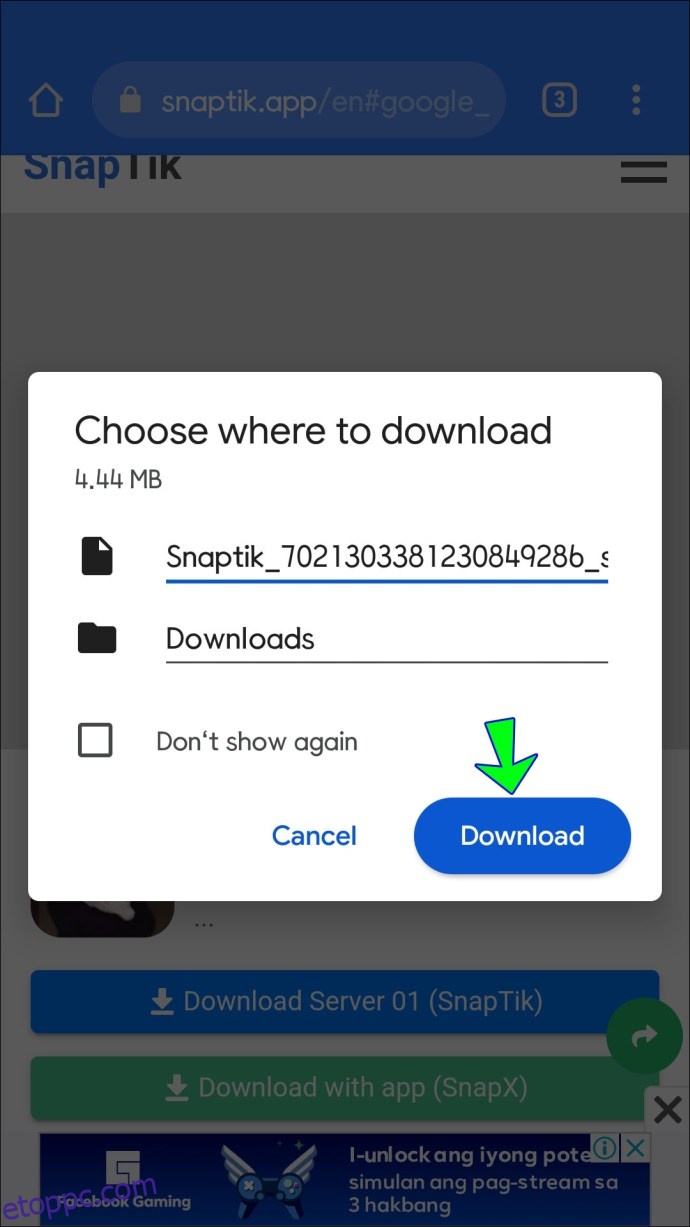 Ha a letöltés befejeződött, nyomja meg a letöltés ikont a felső navigációs sávon a videó megnyitásához.
Ha a letöltés befejeződött, nyomja meg a letöltés ikont a felső navigációs sávon a videó megnyitásához.
 Ha el szeretné menteni a videót a tekercsbe, nyomja meg a megosztás ikont az alsó navigációs sávon, majd a „Videó mentése” lehetőséget.
Ha el szeretné menteni a videót a tekercsbe, nyomja meg a megosztás ikont az alsó navigációs sávon, majd a „Videó mentése” lehetőséget.

A videó ismételt közzététele a TikTokon:
A TikTok alkalmazás alsó navigációs sávjában koppintson a plusz (+) jel ikonra.
 A felvételi képernyőn nyomja meg a „Feltöltés” gombot a kameratekercs eléréséhez.
A felvételi képernyőn nyomja meg a „Feltöltés” gombot a kameratekercs eléréséhez.
 Keresse meg és válassza ki a mentett videót, majd nyomja meg a „Tovább” gombot.
Keresse meg és válassza ki a mentett videót, majd nyomja meg a „Tovább” gombot.
 Most már szerkesztheti és levághatja a videó hosszát, ha szeretné, majd koppintson a „Tovább” gombra, ha végzett.
Most már szerkesztheti és levághatja a videó hosszát, ha szeretné, majd koppintson a „Tovább” gombra, ha végzett.
 Adjon hozzá feliratot a videóhoz, és nyomja meg a „Közzététel” gombot.
Adjon hozzá feliratot a videóhoz, és nyomja meg a „Közzététel” gombot.
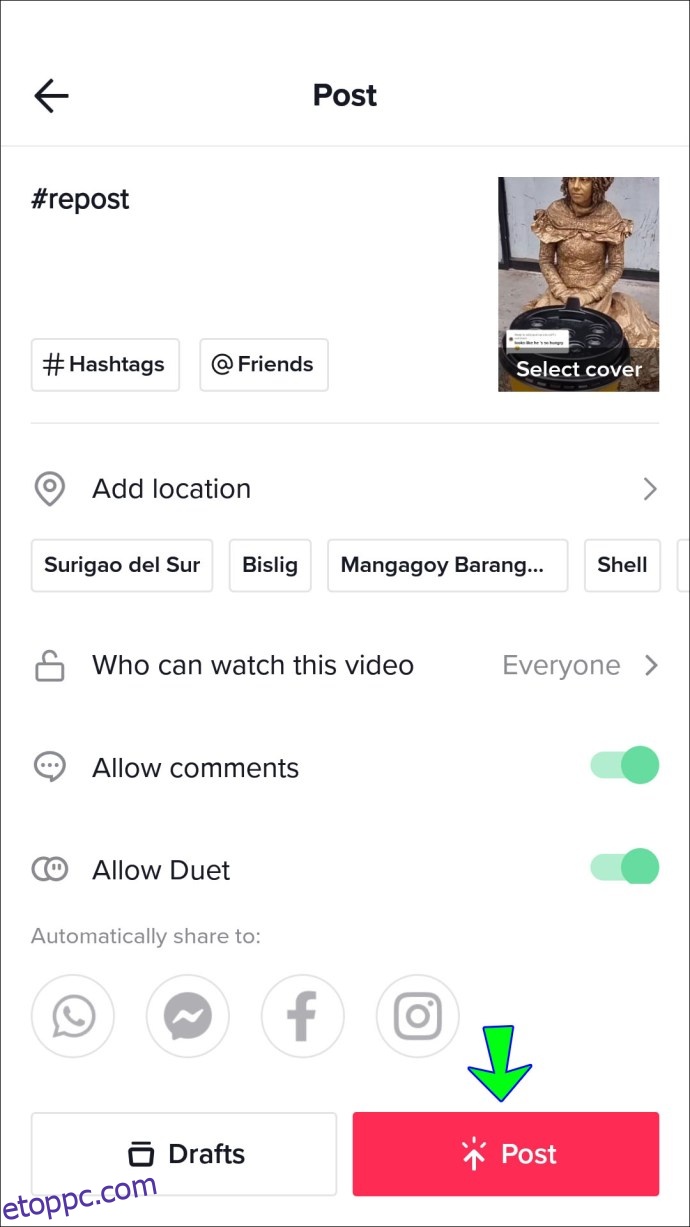
A videót a TikTok logó nélkül tesszük közzé.
Hogyan lehet újra közzétenni valaki más TikTok videóját számítógépen
A TikTok asztali alkalmazása a mobilalkalmazás karcsúsított verzióját kínálja. Egy hatékony Android-emulátor, például a BlueStacks telepítésével azonban elérheti a teljes verziót PC-ről vagy Mac-ről. Kövesse az alábbi lépéseket a BlueStacks telepítéséhez:
Navigáljon ide bluestacks.com és kattintson a „Letöltés” gombra.
 A letöltés után a BlueStacks automatikusan elindul. Úgy néz ki, mint egy mobil képernyő.
A „Játékközpont” fül kiválasztása után kattintson a „Google Play Áruház” elemre a kezdőképernyő „Önnek ajánlott” része alatt.
A letöltés után a BlueStacks automatikusan elindul. Úgy néz ki, mint egy mobil képernyő.
A „Játékközpont” fül kiválasztása után kattintson a „Google Play Áruház” elemre a kezdőképernyő „Önnek ajánlott” része alatt.
 Jelentkezzen be a Google-ba, majd keressen rá a TikTok kifejezésre.
Jelentkezzen be a Google-ba, majd keressen rá a TikTok kifejezésre.
 Válassza a „Telepítés” lehetőséget. A TikTok alkalmazás megjelenik a kezdőképernyőn.
Válassza a „Telepítés” lehetőséget. A TikTok alkalmazás megjelenik a kezdőképernyőn.
 Nyissa meg a TikTok-ot. Ugyanúgy fog megjelenni, mint a telefonon.
Nyissa meg a TikTok-ot. Ugyanúgy fog megjelenni, mint a telefonon.
 Jelentkezz be a fiókodba.
Jelentkezz be a fiókodba.

A videó letöltése TikTok logó nélkül:
A TikTok segítségével keresse meg az újra közzétenni kívánt videót.
A videón kattints a megosztás ikonra.
 A menüben kattintson a „Hivatkozás másolása” lehetőségre a „Megosztás” rész alatt. A videó linkje a vágólapra kerül.
A menüben kattintson a „Hivatkozás másolása” lehetőségre a „Megosztás” rész alatt. A videó linkje a vágólapra kerül.
 Menj a TikTok videó letöltése weboldal a videó letöltéséhez.
Menj a TikTok videó letöltése weboldal a videó letöltéséhez.
 Illessze be a videó linkjét a webhely üres mezőjébe.
Illessze be a videó linkjét a webhely üres mezőjébe.
 Kattintson a „Letöltés” ikonra a letöltési folyamat elindításához.
Kattintson a „Letöltés” ikonra a letöltési folyamat elindításához.
 A videó feldolgozása után három letöltési gomb jelenik meg: „Download Server 01”, „Download Server 02” és „Download Server 03”.
A videó feldolgozása után három letöltési gomb jelenik meg: „Download Server 01”, „Download Server 02” és „Download Server 03”.
 Kattintson bármelyik gombra a videó letöltéséhez, majd erősítse meg. Ha az egyik szerver nem működik, próbálkozzon egy másikkal.
Kattintson bármelyik gombra a videó letöltéséhez, majd erősítse meg. Ha az egyik szerver nem működik, próbálkozzon egy másikkal.
 Kattintson a „Letöltés” gombra.
Miután letöltötte, megnyithatja a felső navigációs sáv letöltési ikonjának kiválasztásával.
Kattintson a „Letöltés” gombra.
Miután letöltötte, megnyithatja a felső navigációs sáv letöltési ikonjának kiválasztásával.
 Mentse el a videót a fényképezőgép tekercsébe. Ehhez kattintson a megosztás ikonra az alsó navigációs sávon, majd kattintson a „Videó mentése” gombra.
Mentse el a videót a fényképezőgép tekercsébe. Ehhez kattintson a megosztás ikonra az alsó navigációs sávon, majd kattintson a „Videó mentése” gombra.

A videó ismételt közzététele a TikTokon:
A TikTok alkalmazás alsó navigációs sávjában kattintson a plusz (+) jel ikonra.
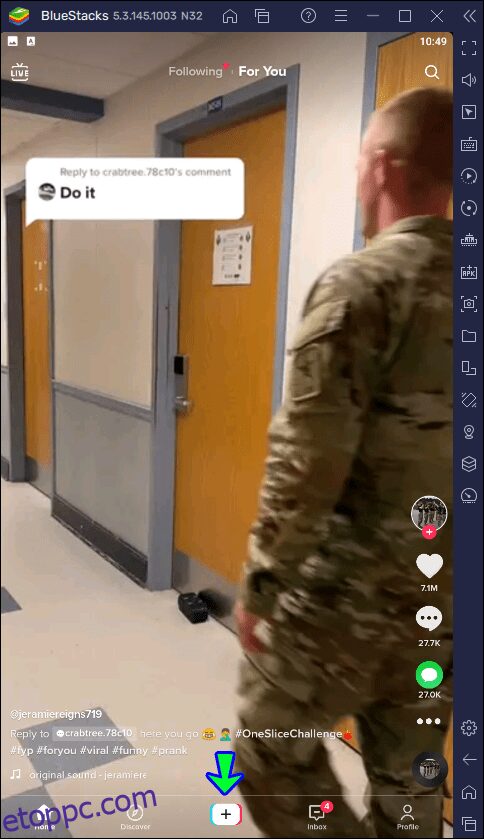 A felvételi képernyőn a „Feltöltés” lehetőség kiválasztásával érheti el a kameratekercset.
A felvételi képernyőn a „Feltöltés” lehetőség kiválasztásával érheti el a kameratekercset.
 Válassza ki a mentett videót, majd kattintson a „Tovább” gombra.
Válassza ki a mentett videót, majd kattintson a „Tovább” gombra.
 Ha szeretné, szerkesztheti és levághatja a videó hosszát, majd válassza a „Tovább” lehetőséget.
Ha szeretné, szerkesztheti és levághatja a videó hosszát, majd válassza a „Tovább” lehetőséget.
 Adjon hozzá feliratot a videóhoz, és kattintson a „Közzététel” gombra.
Adjon hozzá feliratot a videóhoz, és kattintson a „Közzététel” gombra.

Az újra közzétett videó nem fogja tartalmazni a TikTok logót.
A TikTok tartalom újrahasznosítása
Számos oka van annak, hogy miért szeretné menteni vagy újra közzétenni egy másik TikTok-alkotó tartalmát. Lehet, hogy viccesnek találja vagy egyetért vele, esetleg szeretné megkönnyíteni a későbbi hivatkozást. Bár a TikTok lehetővé teszi a videók mentését és újraküldését, az alkalmazáson belül elmentett és újra közzétett videókon megjeleníti a logóját. A videó logójának eltávolításához a TikTok Videóletöltő eszközt használhatja.
Ügyeljen arra, hogy ne sértse meg valaki más szerzői jogát vagy védjegyét, különben a videót eltávolíthatják az alkotó panasza után. Mielőtt újra közzétenné valaki más videóját, mindig kérjen tőle engedélyt, és adjon neki elismerést úgy, hogy megemlíti a képaláírásban.
Milyen tartalmat szeretsz újra közzétenni? Mondja el nekünk az alábbi megjegyzések részben.